ChromeOmniboxに「IamFeelingLucky」を追加する方法

「I’m Feeling Lucky」オプションは、Googleがオンラインデータを絶え間なく提供する、威嚇するような笑顔で企業の一枚岩になる前の、より無垢な時代への逆戻りのように感じます。この機能を使用すると、検索クエリを入力し、[I’m Feeling Lucky]をクリックして、検索結果のリストを表示する代わりに、検索で評価の高いサイトのランキングに直接移動できます。
「FeelingLucky」ボックスは、Googleの初期の頃から残っている数少ないボックスのひとつですが、Googleがそれをアドレスバーに統合することを考えた場合は便利です(通常の検索と統合されているのと同じです)。ただし、Googleがそれを行わない場合は、少なくともこのガイドを使用して自分で行うことができます。
オムニボックスに「I'mFeelingLucky」を追加するには、基本的にiの検索エンジンを作成する必要があります。これにより、オムニボックスに検索語を入力すると、「I」を実行できるようになります。 m通常の検索ではなく、「FeelingLucky」検索。
これを行うには、Chromeを開き、右上隅にある3つのドットのメニューアイコンをクリックしてから、[設定]をクリックします。
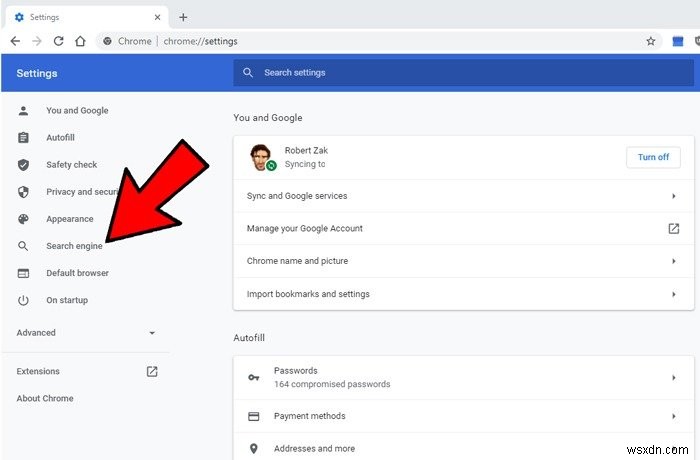
「検索エンジン->検索エンジンの管理->追加」をクリックします。
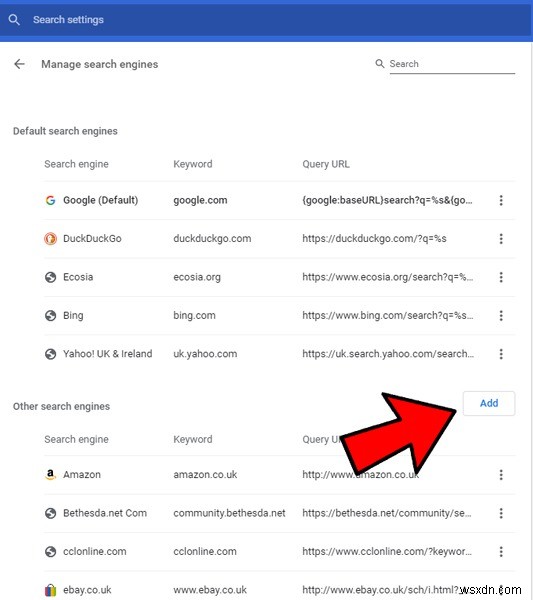
ポップアウトで、3つのボックスに次のように入力します。
検索エンジン: ラッキーな気分です
キーワード: ifl(これはあなたが望むものなら何でもかまいませんが、明確で短くしてください)。
クエリの代わりに%sを含むURL: https://www.google.com/search?ie=UTF-8&oe=UTF-8&sourceid=navclient&gfns=1&q=%s
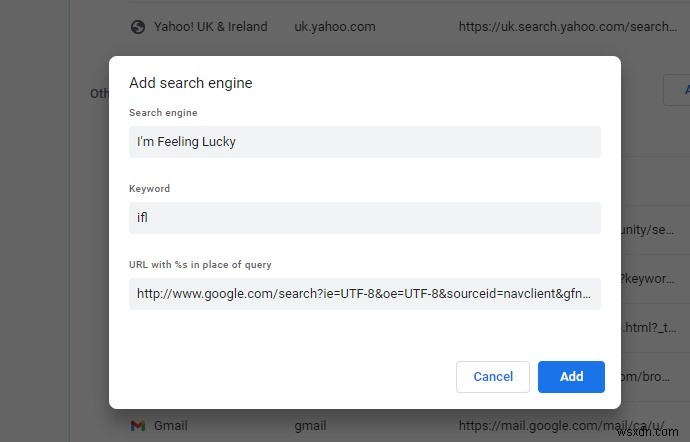
すべての情報を入力したら、[追加]をクリックします。
「I’m Feeling Lucky」検索エンジンが検索エンジンのリストに追加されたので、キーワード(ifl)を入力してアクセスできます。 またはキーワードとして選択したもの)をオムニボックス/アドレスバーに入力し、その後にスペースバーを入力します。
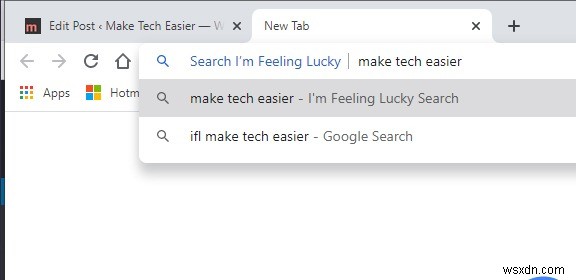
検索は、前に作成した検索エンジンに基づいた「I’mFeelingLucky」検索に変わります。検索クエリを入力すると、そのクエリ用にGoogleが選択したランクの高いサイトに直接移動します。
ラッキーな拡張機能を感じています
サードパーティのアプリや拡張機能を使用せずに何かを行う方法がある場合は、もう少し時間がかかる場合でも、常にそれを選択します。ただし、時間が貴重な場合は、基本的に同じ機能を果たすChrome拡張機能の1つを試すことができます。
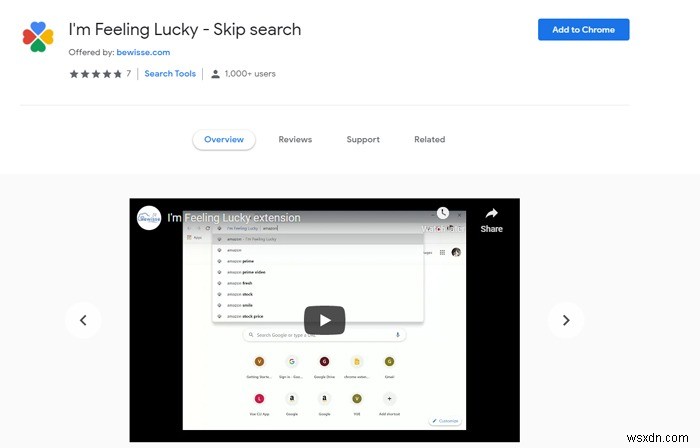
I’m Feeling Lucky –スキップ検索では、goという単語を入力して、「I’mFeelingLucky」検索を実行できます。 アドレスバーにスペースが続きます。次に、この拡張機能があります。これは、\を除いてまったく同じことを行います。 アドレスバーに入力し、その後にスペースを入力します。どちらの方法を選択しても、すべて同じ方法で同じ目標を達成します。
ハイローリング検索エンジンギャンブラーとしての地位を確立したので、Chromeを最大限に活用するためにChromeを微調整し続けたいと思うでしょう。その場合は、有効にできる最高のChromeフラグのリストをお読みください。 ChromeとFirefoxでテキストを見つけて置き換える方法についてのガイドもご覧ください。
-
Google 検索に人物カードを追加する方法
広告とプロモーションは、現在の時代において非常に重要です。ビジネスでもポートフォリオでも、強力なオンライン プレゼンスを持つことは、キャリアアップに大いに役立ちます。 Google のおかげで、誰かが Google であなたの名前を検索したときに簡単に見つけられるようになりました。 はい、そのとおりです。あなたの名前またはビジネスが検索結果に表示されます 誰かがそれを検索した場合。あなたの名前に加えて、小さな略歴、職業、ソーシャル メディア アカウントへのリンクなど、その他の関連する詳細をきちんとした小さなカードに配置することができ、これが検索結果にポップアップ表示されます。これは人物カード
-
Firefox と Chrome にメモとブックマークを追加する方法
Web サイトにアクセスして後で確認したい場合は、ブックマークとして保存します。しばらくすると、特定の Web サイトをブックマークした理由を思い出すことができなくなります。次に、ウェブサイトを保持するか、削除するかというジレンマが生じます。 Web サイトをブックマークとして保存した理由を知るには、メモを追加すると役立ちます。以前の Firefox にはこの機能がありましたが、現在は削除されています。 Chrome について言えば、そもそもこの機能はありませんでした。ただし、この問題に対処し、ブックマークを追加できる回避策があります。 この投稿では、Chrome と Firefox のブ
